Samsung UH46F5 User Manual Page 1
Browse online or download User Manual for TVs & monitors Samsung UH46F5. Samsung UH46F5 Panduan pengguna
- Page / 92
- Table of contents
- BOOKMARKS




- Petunjuk Pengunaan 1
- Daftar isi 2
- Sebelum Menggunakan Produk 5
- Petunjuk Keselamatan 6
- Penyimpanan 7
- Listrik dan Keselamatan 7
- Penginstalan 8
- Pengoperasian 10
- Persiapan 14
- Suku Cadang 15
- Sisi Belakang 16
- Remote Control 17
- TOOLS INFO 18
- EXITRETURN 18
- Kunci Antipencurian 19
- Sebelum Memasang Produk 20
- (Panduan Pemasangan) 20
- Tampak atas 21
- Memasang Dudukan Dinding 22
- Remote Control (RS232C) 23
- Kabel LAN 24
- Kabel LAN silang (PC ke PC) 25
- Sambungan 26
- Kode Kontrol 27
- Kontrol daya 28
- Kontrol volume suara 28
- Kontrol sumber input 29
- Kontrol mode layar 30
- Kontrol ukuran layar 30
- Kontrol Mode Video Wall 31
- Kunci Keamanan 32
- Video Wall Aktif 32
- 0xAA 0x89 0 33
- 0xAA 0x89 Wall_Div Wall_SNo 33
- Model Video Wall 10x10 34
- Menyambung ke PC 36
- DVI/RGB/MAGICINFO IN 36
- AUDIO IN 36
- HDMI 1, HDMI 2 37
- Menyambung ke Perangkat Video 39
- Menghubungkan Perangkat Audio 40
- AUDIO OUT 40
- Menghubungkan Kabel LAN 41
- MagicInfo 42
- Mengubah sumber input 44
- Menggunakan MDC 45
- Menghubungkan MDC 46
- Menggunakan MDC via Eternet 47
- Monitor 1 48
- 48
- Komputer 48
- Fitur Beranda 49
- Screen Position 50
- Picture Mode 51
- On/Off Timer 52
- Holiday Management 53
- Network Settings 54
- MagicInfo Player I 55
- ID Settings 56
- Clone Product 57
- More settings 58
- Penyesuaian Layar 59
- Picture Mode Pengaturan 60
- Opsi yang dapat 60
- Picture Options 61
- Picture Size 62
- Auto Adjustment 63
- PC Screen Adjustment 63
- Picture Off 63
- Reset Picture 63
- OnScreen Display 64
- Screen Protection 65
- Message Display 66
- Menu Language 66
- Reset OnScreen Display 66
- Clock Set 67
- MagicInfo I Source 68
- Auto Source Switching 68
- Power Control 69
- Eco Solution 70
- Temperature Control 70
- Change PIN 71
- Frame Alignment 71
- Reset System 71
- Penyesuaian Suara 72
- Dukungan 73
- Panduan Mengatasi Gangguan 74
- Periksa yang berikut ini 75
- Masalah layar 76
- Masalah suara 78
- Masalah remote control 79
- Masalah perangkat sumber 79
- Masalah lain 80
- Tanya & Jawab 82
- Pertanyaan Jawaban 83
- Spesikasi 84
- Nama Model UH46F5 85
- Lampiran 88
- Munculnya Jejak Gambar 89
- [ Step 3 ] 90
- [ Step 2 ] 90
- [ Step 1 ] 90
- Terminologi 92
Summary of Contents
Petunjuk PengunaanUH46
10PengoperasianPeringatan Ad
11!
!selama 1 jam.
Tindakan pencegahan saat menangani panel!Letakkan produk
14 – Hubungi vendor tempat Anda komponen yang tidak ada. – Gambar mungkin tampak berbeda dari komponen aslinya. – Kit d
15Suku CadangSensor remoteSensor remote
16Sisi Belakang Warna dan bentuk suku cadang mungkin berbeda dari yang ditunjukkan. me
17 – Fungsi tombol remote control mungkin berbeda di produk lain.Remote Control Menggunakan perangkat tampilan lain di ruang yang sama dengan remote
18TOOLS INFOSETUNSETLOCKPCADVIBHDMICDPDEXITRETURNIR controlmau
19Kunci Antipencurian Kunci antipencurian memungkinkan Anda menggunakan produk secara aman meskipun di tempat umum. Bentuk perangkat pengunci dan me
Daftar isiSebelum Menggunakan ProdukHak cipta 5Petunjuk Keselamatan 6Simbol 6 Penyimpanan 7Listrik dan Keselamatan 7Penginstalan 8Pen
Sebelum Memasang Produk (Panduan Pemasangan)
ABCEGambar 1.3 Tampak sampingD DGambar 1.2 Tampak sampingPemasangan di Dinding yang Menjorok ke Dalam
Memasang Dudukan Dinding1Persiapan sebelum memasang Dudukan Dinding1).Memasa
Remote Control (RS232C)Sambungan KabelKabel RS232CInterfacePinKecepatan bit9600 bpsBit data8 bitPari
Konektor: 9-Pin D-Sub ke Kabel Stereo5169-P2-123-P1--P1- -P1- -P2- -P2-Jenis JantanRxTxGnd325------------------------------2 1 3TxRxG
Kabel LAN langsung (PC ke HUB)RJ45 RJ45 MDCHUBP1P1P2P2SinyalP1 SinyalTX+1 1 TX+TX- TX-RX+
Sambungan pada produk. Koneksi 1RS232CIN OUTRS232CIN OUTRS232CIN
Kode KontrolMelihat status kontrol (Perintah kontrol Dapatkan)Kepala ID Panjang data 0xAA 0Mengontrol (Perintah kont
Kontrol daya Fungsi Kepala ID Panja
Kontrol sumber input Fungsi Kepala
Daftar isiID Settings 56Device ID 56Device ID Auto Set 56PC Connection Cable 56Clone Product 57More settings 58Penyesuaian LayarPicture Mode 59Backlig
Kontrol mode layar FungsiVideo Wall
Kontrol penyesuaian otomatis (Hanya untuk PC dan BNC) FungsiSecara otomatis menyesuaikan layar sistem PC menggunakan PC.
Kunci Keamanan FungsiSafety Lock pada monitor.
Kontrol Pengguna Video Wall Fungsi Kepala ID Panjang data 0x
Model Video Wall 10x101 2 3 4 5 6 7 8 9 10 11 12 13 1415Mati0x00 0x00 0x00 0x00 0x00 0x00 0x00 0x00 0x00 0x00 0x00 0x00 0x00 0x000x0010x11
Wall_SNo : Kode Nomor Produk pada produkModel Video Wall 10x10: ( 1 ~ 100)Atur Nomor Data1 0x01 ... ...99 100 0x64 AckKepala ID
Menyambungkan dan Menggunakan Perangkat SumberSebelum Melakukan PenyambunganPemeriksaan Sebelum Melakukan Penyambungan Sebelum menyambungkan perang
Koneksi menggunakan kabel DVI (tipe Digital)DVI/RGB/MAGICINFO INAUDIO IN Anda dapat menggunakan port DVI pada produk sebagai port HDMI menggunakan
Koneksi Menggunakan Kabel HDMIHDMI 1, HDMI 2Koneksi Menggunakan Kabel DPDP IN
Menyambung ke Perangkat Video
Daftar isiSecurity 71HDMI Hot Plug 71Frame Alignment 71Reset System 71Penyesuaian SuaraHDMI Sound 72Sound on Video Call 72Reset Sound 72DukunganSoftwa
40Koneksi Menggunakan Kabel HDMIMenggunakan kabel HDMI atau HDMI ke Kabel DVI (sampai 1080p)
41Menghubungkan Kabel LAN Suku cadang penyambung mungkin berbeda di produk lain.RJ45 Gunakan kabel Cat 7 (*tipe STP) untuk melakukan koneksinya.
Menghubungkan kotak jaringan (dijual terpisah)
MagicInfo Setup Wizard - v.1.12Select TCP/IP - step 2Obtain an IP address automaticallyUse the following IP address:IP address:Subnet mask:Default g
44Mengubah sumber input.SourceSOURCESource SourceHDMI1 DisplayPortDVIPC – Gambar yang ditampilkan mungkin berbeda tergantung pada mo
45Menggunakan MDCOnOff, produk akan mengecek status selama
46Menghubungkan MDCMenggunakan MDC via RS-232C (standar komunikasi data serial)
47Menggunakan MDC via Eternet
48Koneksi dengan kabel LAN silang RS232C IN / OUT pada produk.Monitor 1Komputer
49Fitur BerandaMenyesuaikan tata letak beberapa layar yang tersambung untuk membentuk video dinding.
5Sebelum Menggunakan ProdukHak cipta©
50Screen PositionScreen Position.Scree
51Picture ModeHOME Picture ModeENTER EPicture Mode – Gambar yang ditampilkan mungkin berbeda tergantung pada model.Picture
Clock Set.On TimerAtur On Timer
Holiday Management Add Holiday
54Network SettingsHOME Network SettingsENTER ENetwork Settings – Gambar yang ditampilkan mungkin berbeda tergantung pada model.
55MagicInfo Player IHOME MagicInfo Player IENTER E – Gambar yang ditampilkan mungkin berbeda tergantung pada model.
56ID SettingsHOME ID SettingsENTER EID Settings – Gambar yang ditampilkan mungkin berbeda tergantung pada model.Menetapkan ID ke kumpulan.Tekan
57Clone ProductHOME Clone ProductENTER EClone Product – Gambar yang ditampilkan mungkin berbeda tergantung pada model.Ekspor pengaturan pada pr
58More settingsHOME More settingsENTER EMore settings – Gambar yang ditampilkan mungkin berbeda tergantung pada model.Menu pengaturan gambar mu
59Penyesuaian LayarPicture (Backlight, Color Tone, dll.).Tata letak opsi menu Picture dapat berbeda tergantung model moni
6Petunjuk KeselamatanAwasBAGIAN B
60Backlight / Brightness / Contrast / Sharpness / Color / Tint (G/R)MENU mPictureENTER EProduk Anda dilengkapi beberapa opsi penyelarasan kualit
61Picture OptionsMENU mPicturePicture OptionsENTER EPicture Mode Pengaturan Picture ModeOpsi yang dapat disesuaikanShop & Mall, Office &a
Picture SizeMENU mPicturePicture SizeENTER EPicture SizeOpsi penyesuaian la
Resolution
64OnScreen Display?PictureOnScreen DisplaySystemSoundSupportDisplay OrientationScreen ProtectionMessage DisplayMenu LanguageReset OnScreen Display
65Screen ProtectionMENUm OnScreen DisplayScreen ProtectionENTERE
66Message DisplayMENUm OnScreen DisplayMessage DisplayENTERESource Info Off /
67System?PictureOnScreen DisplaySystemSoundSupportSetupTimePower ControlEco SolutionTemperature Control77System
68DSTOff / On Start Date End Date
69Primary SourceTentukan Primary Source untuk sumber input otomatis.Secondary SourceTentukan Secondary Source untuk sumber input otomatis. Fungsi Sec
7PenyimpananKarena karakteristik produk yang sangat berkilap, penggunaan alat pelembap udara UV di
70Eco SolutionMENU mSystem Eco SolutionENTER EEnergy Saving Off / Low / Medium
71Change PINMENU mSystem Change PINENTER ELayar Change PIN akan muncul.Enter a new PIN.. Masukkan
Penyesuaian SuaraSound) untuk monitor.?PictureOnScreen DisplaySystemSoundSupportHDMI SoundSound on Video CallRes
DukunganSoftware UpdateMENU mSupportSoftware UpdateENTER EMenu Software Update membantu Anda mengganti peranti lunak monitor dengan versi t
74Panduan Mengatasi GangguanPelanggan Samsung, uji produk seperti
75Periksa yang berikut ini.Masalah pemasangan (Mode PC)Layar hidup dan mati terus-menerus.Periksa sambungan kabel antara produk dan PC, serta pastikan
76Masalah layarLayar tidak jelas. Layar buram.Sesuaikan pengaturan Coarse dan Fine.Lepaskan setiap aksesori (kabel ekstensi video, dsb.), lalu coba la
77Masalah layarTampilan layar tidak terlihat normal.
78Masalah suaraTidak ada suara.Periksa koneksi kabel audio atau atur volume.Periksa volume suaraVolume suara terlalu kecil.Mengatur volume suara.
79Masalah remote controlRemote control tidak berfungsi.Periksa
8Awas Produk dapat rusak akibat arus pendek.!
80Masalah lainProduk menimbulkan bau seperti plastik.Audio atau video terputus-putus.Periksa k
81Masalah lainHDMI-CEC tidak bekerja.
Tanya & JawabPertanyaan JawabanBagaimana cara mengubah frekuensi? Windows XP: Buka Control PanelAppearan
Pertanyaan JawabanBagaimana cara mengatur mode hemat daya? Control PanelAppearance and ThemesDisplay
84Spesikasi- Ukuran- Area tampilanHVUmumNama Model UH46F5Panel Ukuran46 Kelas (45,9 inci / 116,8 cm) Area tampilan1018,4 mm (H) x mm (V)Catu Da
85Mode Waktu yang Ditentukan Sebelumnya
86Resolusi Frekuensi Horisontal (kHz)Frekuensi Vertikal (Hz)Clock Piksel(MHz)Polaritas Sinkronisasi (H/V) 70,087 -/+VES
87Resolusi Frekuensi Horisontal (kHz)Frekuensi Vertikal (Hz)Clock Piksel(MHz)Polaritas Sinkronisasi (H/V) 59,790 85,500 +/-V
88LampiranBab 13Tanggung jawab untuk Layanan Berbayar (Biaya bagi Pelanggan)
89Kualitas Gambar Optimal dan Pencegahan Munculnya Jejak GambarKualitas Gambar Optimal
9bergetar (rak yang tidak aman, permukaan miring, dsb.)
90Mencegah jejak gambar
91Lisensi
Terminologi480i / 480p / 720p / 1080i / 1080p____ Setiap kecepatan pemindaian di atas mengacu pada yang menentukan r
More documents for TVs & monitors Samsung UH46F5



























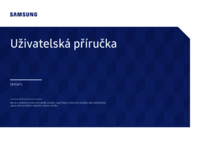


 (193 pages)
(193 pages) (69 pages)
(69 pages) (34 pages)
(34 pages) (259 pages)
(259 pages)
 (97 pages)
(97 pages) (90 pages)
(90 pages)







Comments to this Manuals